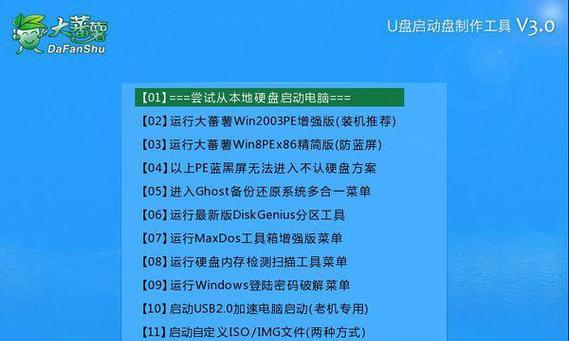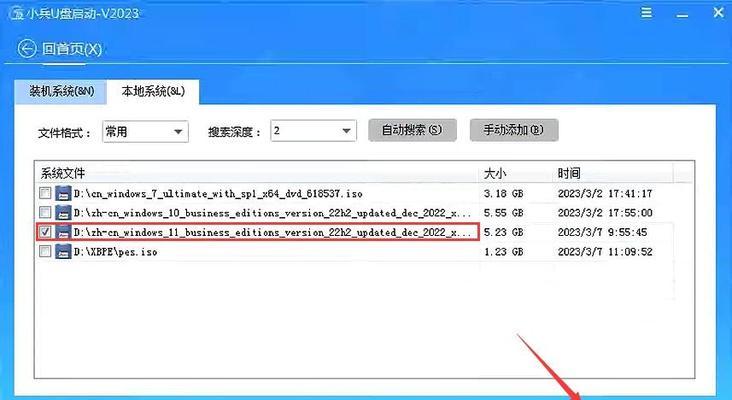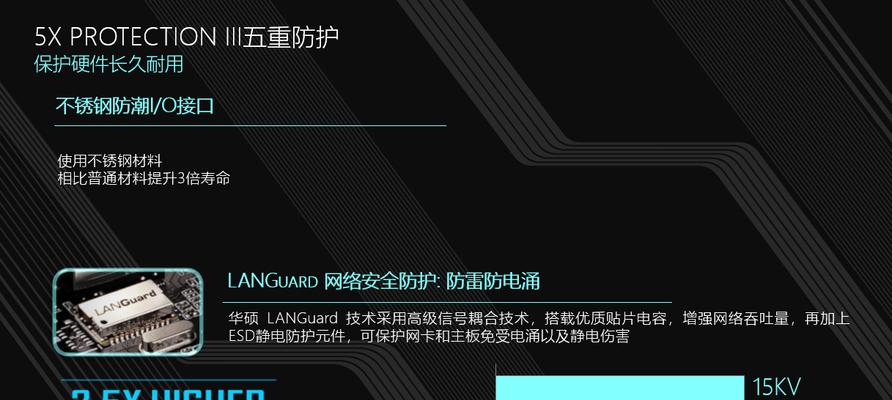在使用惠普笔记本的过程中,由于各种原因,有时我们可能需要重新安装系统。本文将详细介绍使用U盘重装惠普笔记本系统的步骤和注意事项。
一格式化U盘
为了确保U盘能够正常运行,我们需要先对其进行格式化。将U盘插入电脑USB口,然后打开"我的电脑",找到U盘的驱动器号。
二下载系统镜像
在重装系统之前,我们需要从官方网站或其他可信来源下载惠普笔记本的系统镜像文件。确保下载的镜像与你的笔记本型号和配置相匹配。
三创建启动U盘
在下载完系统镜像后,我们需要使用专门的软件来创建一个可启动的U盘。推荐使用Rufus或者U盘启动精灵等软件,打开软件后选择已下载的系统镜像文件和正确的U盘驱动器号。
四设置BIOS
在重装系统之前,我们需要进入BIOS设置,将启动顺序调整为从U盘启动。重启电脑,按下相应的F键(通常是F2、F10或Del键)进入BIOS设置界面,在"Boot"或"启动选项"中找到启动顺序。
五重启电脑
设置好BIOS后,保存设置并退出BIOS界面。重启电脑时,确保U盘已经插入USB口,并且开始从U盘启动。
六安装系统
电脑重新启动后,系统安装程序会自动运行。我们需要按照提示进行系统安装的相关设置,如选择安装语言、分区方式以及系统版本等。
七确定系统安装路径
在安装过程中,我们需要选择系统的安装路径。通常情况下,C盘是默认的系统安装路径,我们可以选择格式化原有系统分区,或者新建分区进行安装。
八完成系统安装
当确认好系统安装路径后,点击“下一步”开始系统的正式安装。系统安装时间会因笔记本配置的不同而有所不同,请耐心等待。
九安装驱动程序
系统安装完成后,我们需要安装相应的驱动程序以确保电脑正常运行。我们可以从官方网站下载并安装对应型号的驱动程序,或者使用驱动精灵等软件进行自动安装。
十更新系统补丁
安装完驱动程序后,我们还需要对系统进行更新,以获取最新的补丁和安全性更新。打开系统设置,进入“更新和安全”选项,点击“检查更新”进行系统更新。
十一安装常用软件
在完成系统安装和更新后,我们需要安装一些常用的软件和工具,如浏览器、办公软件等。根据个人需求选择相应的软件进行安装。
十二数据备份与恢复
在重装系统之前,我们需要提前备份重要的个人数据,如文档、照片、视频等。在系统安装完成后,将备份的数据恢复到相应的文件夹中。
十三设置个人偏好
系统安装完成后,我们可以根据个人偏好进行一些设置,如更改桌面背景、调整系统主题和字体大小等。
十四安全防护设置
为了保障电脑的安全,我们需要安装杀毒软件和防火墙,并进行相应的配置。确保电脑在使用过程中能够获得最佳的安全保护。
十五系统优化与维护
为了保持电脑的良好状态,我们可以定期进行系统优化和维护。如清理临时文件、清理注册表、定期进行磁盘碎片整理等。
通过本文的教程,我们可以了解到使用U盘重装惠普笔记本系统的具体步骤和注意事项。在进行系统重装前,请备份重要数据,并谨慎操作,以免造成不必要的损失。